Sony Ericsson NWZ-Z1040 User Manual [es]
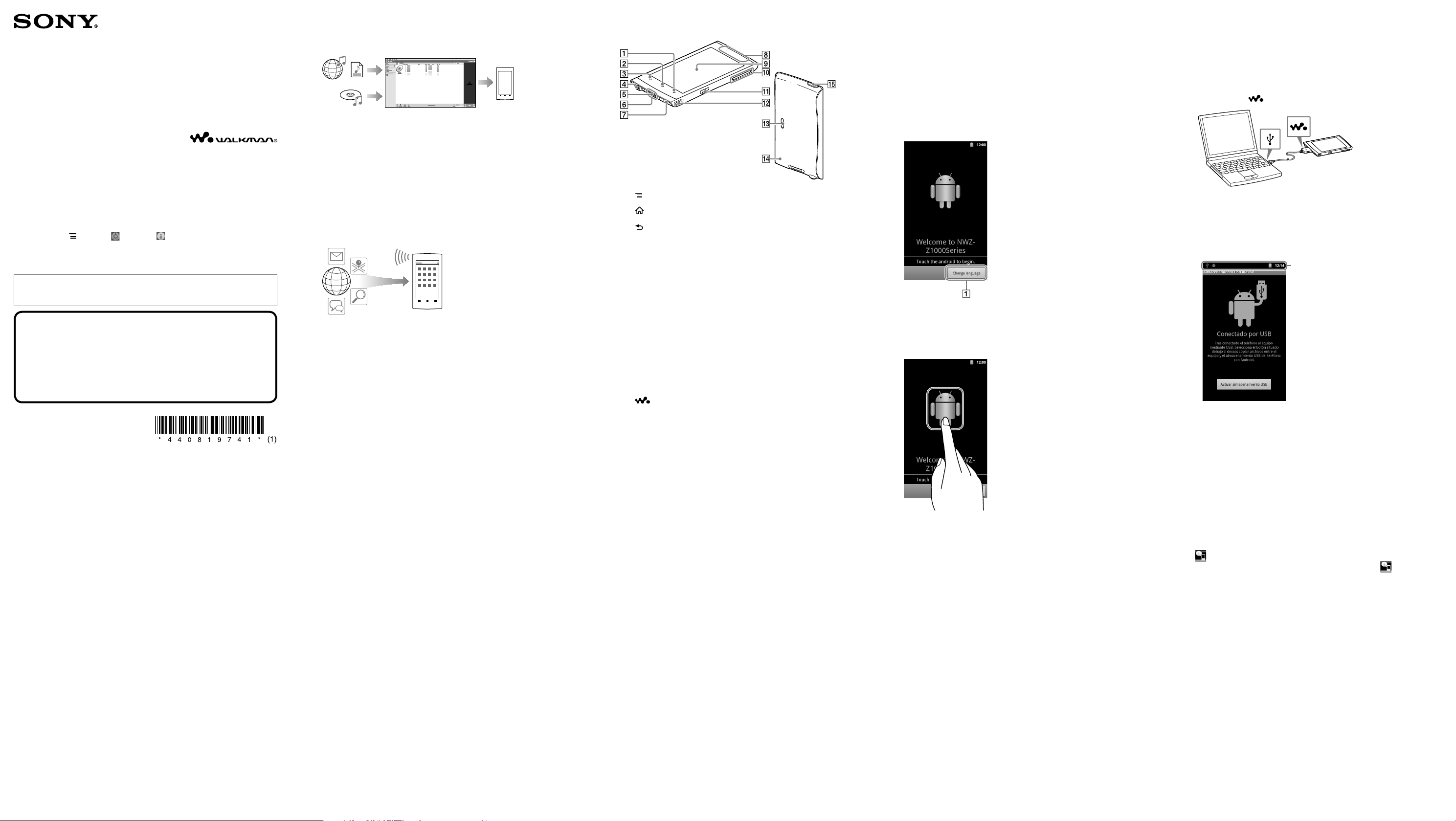
Guía de inicio rápido
Instalación del software suministrado
Funcionamiento del “WALKMAN”
Instalación del software suministrado
(incluida la guía de ayuda)
1 Mediante el cable USB suministrado, conecte el
“WALKMAN” a un ordenador encendido. Para que
la conexión sea correcta, conecte el cable USB con
el símbolo orientado hacia arriba.
Sugerencia
Si [Conectado por USB] se visualiza en la pantalla, toque [Activar
almacenamiento USB] para conectarse.
Si no aparece la pantalla siguiente, deslice con el dedo la barra de estado en la
parte superior de la pantalla y toque [Conectado por USB] en el panel de
notificaciones.
Barra de estado
El “WALKMAN” se puede acceder desde el ordenador.
2 Seleccione el “WALKMAN” en el ordenador.
Haga clic en [Inicio] - [Ordenador] o [Mi PC] - [WALKMAN].
3 Haga doble clic en [Setup.exe].
Aparece el asistente para la instalación.
Cuando se ejecuta [Setup.exe], el archivo [Setup.exe] almacenado
en la carpeta [WALKMAN] del “WALKMAN” se copia en el
ordenador como medida de seguridad, y la WALKMAN Guide y
Media Go se instalan en el ordenador.
4 Siga las instrucciones de la pantalla.
Cuando el asistente para la instalación finaliza, el icono
(WALKMAN Guide) se mostrará en el escritorio del ordenador.
Para ver la guía de ayuda, haga doble clic en el icono (WALKMAN
Guide) y luego haga clic en la guía de ayuda.
5 Inicie Media Go.
El contenido almacenado en el ordenador se puede transferir al
“WALKMAN”.
Para obtener información detallada sobre cómo transferir música y
otros datos, consulte la guía de ayuda.
Sugerencia
La WALKMAN Guide y Media Go se pueden iniciar desde el menú [Inicio] (se muestra
al hacer clic en [Inicio]).
Aunque haya eliminado el archivo [Setup.exe] tras haber formateado la memoria flash
incorporada del “WALKMAN”, puede realizar el procedimiento siguiente para instalar
el software suministrado en otro equipo. Copie en el “WALKMAN” el archivo
[Setup.exe] y la carpeta [Install] que residen en la carpeta [Backup] del ordenador. A
continuación, conecte el “WALKMAN” al ordenador en el que desee instalar el software
y siga el procedimiento anterior desde el paso 2.
La carpeta [Backup] reside en
C:\Program Files\Sony\WALKMAN Guide\NWZ-Z1000\Backup
(Dependiendo del sistema operativo instalado en el ordenador, puede aparecer [Program
Files(x86)].)
©2012 Sony Corporation Printed in China
¿Qué se puede hacer con el “WALKMAN”?
Disfrutar de música, vídeos y fotografías
Puede transferir música desde un CD, así como transferir vídeos y fotografías al
“WALKMAN”, por medio de un ordenador.
Disfrutar de la radio FM
Puede escuchar la radio FM con los auriculares suministrados.
Conectar el “WALKMAN” a otros dispositivos
El contenido almacenado en el “WALKMAN” se puede reproducir en otro dispositivo con
certificación DLNA conectando el “WALKMAN” a la red doméstica.
Los archivos de vídeo, fotografías y música que residen en el “WALKMAN” se pueden
reproducir en un televisor conectando un cable HDMI.
Disfrutar de Internet
Wi-Fi
Puede conectarse a una red Wi-Fi para navegar por Internet y descargar aplicaciones.
Sugerencia
Para obtener más información acerca de esta función, consulte la guía de ayuda
(documento HTML).
NWZ-Z1040/Z1050/Z1060
Contenido
Verifique que el producto incluya los siguientes componentes.
“WALKMAN” (1)
Auriculares (1)
Almohadillas (tamaño S, L) (1)
Cable USB (1)
Guía de inicio rápido (este manual)
Software
El software, que está almacenado en la memoria flash incorporada del
reproductor, incluye los siguientes elementos. Para obtener más información
sobre la instalación, consulte “Instalación del software suministrado (incluida
la guía de ayuda)”.
Media Go
WALKMAN Guide
Guía de ayuda, etc.
Acerca del sistema operativo Windows
Asegúrese de que el sistema operativo instalado sea Windows XP (Service Pack 3 o
posterior), Windows Vista* (Service Pack 2 o posterior) o Windows 7* (Service Pack
1 o posterior).
* El [Modo de compatibilidad] para Windows XP no está admitido.
Acerca de los manuales
Además de esta Guía de inicio rápido, con este modelo también se suministra
una guía de ayuda (documento HTML) que incluye instrucciones detalladas de
funcionamiento.
Para ver en la pantalla del “WALKMAN”:
Consulte “Utilización de la guía de ayuda en el “WALKMAN””.
Para ver en la pantalla del ordenador:
Consulte “Instalación del software suministrado (incluida la guía de ayuda)”.
Al utilizar el software suministrado con este producto, usted acepta las
condiciones del Contrato de usuario final incluido con este producto y que
reside en “botón (Menú) - [ Ajustes] - [ Acerca del dispositivo] [Información legal] - [Sony EULA]”.
Piezas y controles
Botón (Menú)
Botón (Inicio)
Botón (Atrás)
Toma de los auriculares
Toma WM-PORT
Conecte el cable USB (suministrado) u otros accesorios compatibles con
WM-PORT (no suministrado).
Micrófono incorporado
Orificio para la correa
Antena incorporada
Las antenas Wi-Fi, Bluetooth y GPS están incorporadas.
Pantalla (táctil)
Para utilizar el “WALKMAN”, toque los iconos, las opciones, los botones de control,
etc., en la pantalla.
Botón VOL (Volumen) +/–
Botón (Doble V punto)
Muestra directamente el W.control.
Toma HDMI
Altavoz
Botón RESET
Pulse el botón RESET con una aguja o un objeto similar para reinicializar el
“WALKMAN”.
Botón (Encendido/Apagado)
Si se mantiene pulsado: el dispositivo se enciende o apaga.
Si se pulsa una vez: la pantalla se enciende o apaga.
Ajustes iniciales
1 Utilice el cable USB suministrado para conectar el
“WALKMAN” a un ordenador encendido y, de este
modo, cargar el “WALKMAN”.
2 Mantenga pulsado el botón (Encendido/
Apagado) del “WALKMAN” para encenderlo.
3 Toque .
La información de esta pantalla se
muestra en inglés.
4 Seleccione un idioma.
5 Para empezar a usar el “WALKMAN”, toque el
logotipo de Android.
La información de esta pantalla se
muestra en inglés.
6 Configure la conexión Wi-Fi, la cuenta de Google,
la fecha y hora, etc., de acuerdo con las
instrucciones mostradas en la pantalla.
Sugerencia
La conexión Wi-Fi y la cuenta Google se pueden configurar más adelante.
REPRODUCTOR DE MEDIOS DIGITALES
POR FAVOR LEA DETALLADAMENTE ESTE MANUAL DE INSTRUCCIONES
ANTES DE CONECTAR Y OPERAR ESTE EQUIPO.
RECUERDE QUE UN MAL USO DE SU APARATO PODRÍA ANULAR LA GARANTÍA
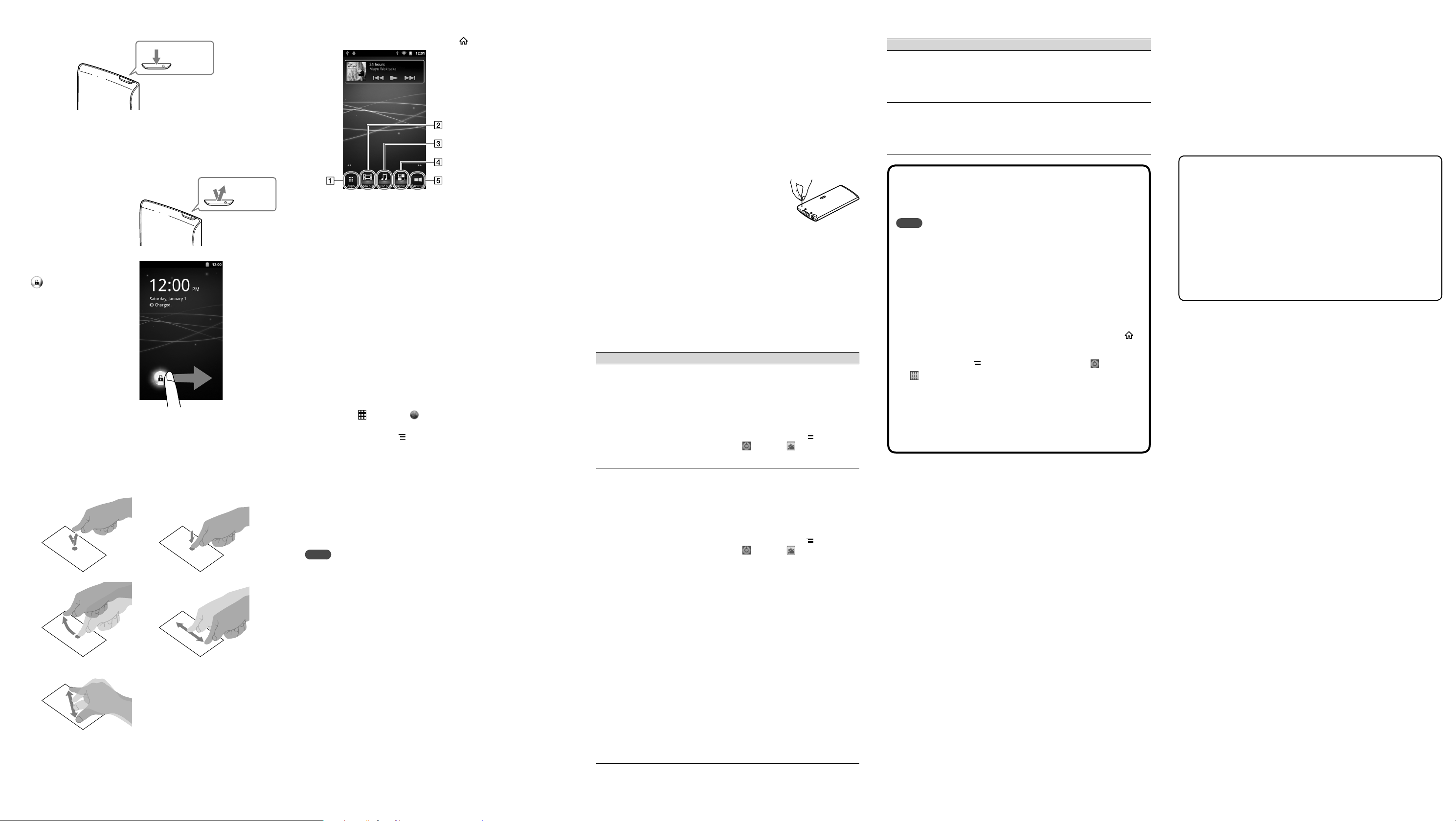
Resolución de problemas
Si el “WALKMAN” no funciona de la forma prevista, siga estos pasos para intentar
solucionar el posible problema.
1 En la sección “Resolución de problemas” de esta guía de
ayuda (documento HTML), busque los síntomas del
problema e intente aplicar las acciones correctivas
indicadas.
Para obtener información sobre la conexión a un ordenador, consulte la tabla
siguiente.
2 Conecte el “WALKMAN” al ordenador para cargar la
batería.
Algunos problemas se resuelven cargando la batería.
3 Pulse el botón RESET con una aguja o un
objeto similar.
Antes de reinicializar el “WALKMAN”, compruebe que
no se esté reproduciendo ninguna canción, vídeo, etc.
Una vez realizada la comprobación, reinicialice el
“WALKMAN”.
4 Busque información relacionada con el problema en la
guía de ayuda del software que está utilizando.
5 Busque información acerca del problema en alguno de los
sitios web de asistencia al cliente.
Para obtener información sobre los sitios web de asistencia al cliente, consulte
“Información actualizada”.
6 Si las indicaciones anteriores no sirven para resolver el
problema, póngase en contacto con el distribuidor Sony
más cercano.
Síntoma Causa/Remedio
El “WALKMAN” no se
reconoce como un
almacenamiento USB.
La conexión USB está apagada.
Deslice con el dedo la barra de estado, toque
[Conectado por USB] en el panel de notificaciones,
a continuación toque [Activar almacenamiento
USB] y, por último, toque [Aceptar].
La depuración USB está habilitada.
Algunos dispositivos o software no pueden
reconocer el “WALKMAN” cuando la depuración
USB está habilitada. Toque el botón (Menú),
después toque [ Ajustes] - [ Aplicaciones] [Desarrollo] - [Depuración USB] y desmarque la
casilla.
El ordenador no
reconoce el
“WALKMAN” aunque
esté conectado mediante
el cable USB.
El cable USB no está conectado de forma correcta a
una toma USB del ordenador.
Desconecte el cable USB y, a continuación, vuelva a
conectarlo.
Utilice el cable USB suministrado.
La depuración USB está habilitada.
Algunos dispositivos o software no pueden
reconocer el “WALKMAN” cuando la depuración
USB está habilitada. Toque el botón (Menú),
después toque [ Ajustes] - [ Aplicaciones] [Desarrollo] - [Depuración USB] y desmarque la
casilla.
Se está utilizando un concentrador USB.
Si se utiliza un concentrador USB, puede que el
ordenador no reconozca el “WALKMAN”. Conecte
el “WALKMAN” directamente al puerto USB del
ordenador.
Puede que exista algún problema con el conector USB
del ordenador.
Conecte el “WALKMAN” a otra toma USB del
ordenador.
Cuando utilice el “WALKMAN” por primera vez, o
cuando el nivel de la batería sea bajo, se visualizará el
icono de la batería y es posible que no pueda usar el
“WALKMAN”. No se trata de un fallo de
funcionamiento. Espere unos 10 minutos antes de
intentar cualquier operación.
La autenticación del software puede tardar varios
minutos. Espere unos instantes.
La instalación del software no ha sido correcta.
Vuelva a instalar el software con el instalador. Los
datos que ha importado permanecerán intactos.
Si el problema continúa presente después de haber
realizado las acciones descritas más arriba, pulse el
botón RESET del “WALKMAN”.
Síntoma Causa/Remedio
El funcionamiento del
“WALKMAN” es
inestable mientras está
conectado al ordenador.
Se está utilizando un concentrador USB o un cable de
extensión USB.
El funcionamiento del “WALKMAN” puede ser
inestable si se utiliza un concentrador USB o un
cable de extensión USB. Conecte el “WALKMAN”
directamente al puerto USB del ordenador.
El “WALKMAN” se
calienta.
El “WALKMAN” se puede calentar cuando se está
cargando la batería y justo después de terminar la
carga. El “WALKMAN” también se puede calentar
cuando se está transfiriendo una gran cantidad de
datos. No utilice el “WALKMAN” durante unos
minutos para permitir que se refrigere.
Para inicializar (formatear) el “WALKMAN”
La memoria flash incorporada del “WALKMAN” se puede formatear. Si se
formatea la memoria, todos los datos se borrarán y los valores de
configuración se revertirán a los valores predeterminados de fábrica.
Nota
Si ejecuta esta función, la información de la cuenta de Google y de las
aplicaciones que haya descargado se borrará.
Si toca y marca la opción [Borrar almacenamiento USB] en el paso 2, se
borrarán tanto la música, los vídeos o las fotografías transferidos como la
guía de ayuda (documento HTML). Antes de iniciar la operación de
formateo, transfiera los archivos que desee conservar a un disco duro u otro
dispositivo.
No utilice el Explorador de Windows para formatear la memoria flash
incorporada. Si desea formatear la memoria flash incorporada, hágalo en el
“WALKMAN”.
1 Para visualizar la pantalla de inicio, toque el botón
(Inicio).
2 Toque el botón (Menú) y después toque [ Ajustes] -
[ Privacidad] - [Restablecer datos de fábrica] [Reiniciar dispositivo].
Toque y marque la opción [Borrar almacenamiento USB] para eliminar
tanto la música o las fotografías transferidas como la guía de ayuda
(documento HTML).
3 Toque [Borrar todo].
Una vez inicializado, el “WALKMAN” se reinicia automáticamente.
Precauciones
Acerca de los auriculares
Evite el uso continuado del reproductor a un volumen muy alto, ya que corre el riesgo
de sufrir lesiones auditivas.
Si el volumen es muy alto, es posible que los sonidos del exterior no se puedan
percibir. No utilice el reproductor en situaciones donde sea imprescindible
contar con una capacidad auditiva máxima, por ejemplo, mientras conduce o
monta en bicicleta.
Encendido y apagado del “WALKMAN”
Mantener
pulsado.
Encendido y apagado de la pantalla
La pantalla se apaga si no se realiza ninguna operación durante un tiempo
determinado.
1 Pulse el botón
(Encendido/
Apagado).
Aparecerá la pantalla de
desbloqueo.
Pulse.
2 Arrastre el símbolo
de izquierda a
derecha.
El “WALKMAN” se
desbloqueará y se
visualizará la pantalla de
inicio.
Vuelva a pulsar el botón
para apagar la pantalla.
Utilización de la pantalla táctil
La pantalla del “WALKMAN” es sensible al tacto. El “WALKMAN” se puede utilizar
mediante gestos, como toques, pulsaciones o movimientos deslizantes de los dedos
sobre la pantalla. Para obtener información más detallada, consulte la guía de ayuda
(documento HTML).
Tocar Mantener pulsado
Deslizar Arrastrar
Acerca/Alejar
Pantalla de inicio
La pantalla de inicio se visualiza al tocar el botón (Inicio).
La información de esta pantalla
se muestra en inglés.
Apps
Inicia la pantalla de aplicaciones.
Acceso directo al reproductor de vídeo
Inicia el reproductor de vídeo.
Acceso directo al reproductor de música
Inicia el reproductor de música.
Original apps
Visualiza las aplicaciones recomendadas por Sony.
Favoritos
Inicia los favoritos.
Utilización de la guía de ayuda en el
“WALKMAN”
Inicie la guía de ayuda instalada en el “WALKMAN”.
La Guía de ayuda que se visualiza en la pantalla del “WALKMAN” solo está
disponible en algunos idiomas.
1 Toque [ Apps] - [ Navegador].
2 Toque el botón (Menú).
3 Toque [Marcadores] - [Help guide].
4 Seleccione un idioma.
Sugerencia
Para marcar la guía de ayuda en el idioma que desee, toque [Más] - [Añadir marcador] -
[Aceptar] después del paso 4.
La guía de ayuda también se puede leer en un ordenador instalando el software
WALKMAN Guide suministrado en el ordenador.
Nota
La guía de ayuda (documento HTML) no se puede utilizar cuando el
“WALKMAN” está conectado a un ordenador y el almacenamiento USB está
activo. Deslice con el dedo la barra de estado y, a continuación, toque [Desactivar
almacenamiento USB] en el panel de notificaciones.
Botón RESET
La información de esta
pantalla se muestra en inglés.
Fuente de alimentación
Batería recargable de Iones de Litio incorporada, cc 3,7 V 1300 mAh (1 Batería recargable
de iones de litio) Alimentación USB (desde un ordenador a través de la clavija de Puerto
Serial Universal USB A) de cc 5 V
Información actualizada
Si tiene problemas o dudas sobre este producto o desea información acerca de los
elementos compatibles con este producto, visite los sitios web siguientes.
Para clientes de EE. UU.:
http://www.sony.com/walkmansupport
Para clientes de Canadá:
http://www.sony.ca/ElectronicsSupport/
Para clientes de Europa:
http://support.sony-europe.com/DNA
Para clientes de Latinoamérica:
http://www.sony-latin.com/index.crp
Para clientes de otros países o regiones:
http://www.sony-asia.com/support
Para clientes que han adquirido modelos en el extranjero:
http://www.sony.co.jp/overseas/support/
